word文档去掉文字背景的三种方法
发布时间:2016-12-02 22:51
我们经常要从网上查阅一些资料,有时候需要打印出来,但复制到word里面后经常会带有背景颜色,那么下面就由小编给大家分享下word文档去掉文字背景的技巧,希望能帮助到您。
word文档去掉文字背景方法一:
步骤:开始菜单-突出显示-无。

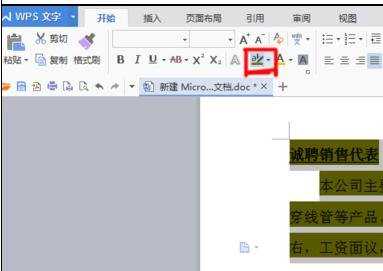
word文档去掉文字背景方法二:
步骤一:背景色是不管有没有字体,整个页面都是有颜色的。
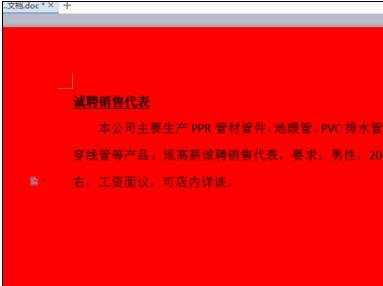
步骤二:选择页面布局菜单-背景-无,搞定。
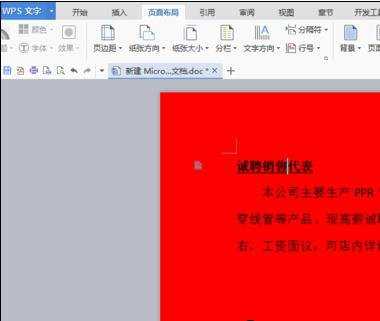
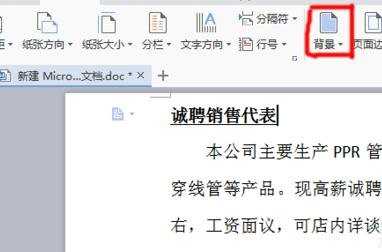
word文档去掉文字背景方法三:
步骤一:首先我们要安装好word软件,我这里以word2007为例,网上都可以下载到的。

步骤二:打开word2007,把我们需要的资料从网页上复制下来。

步骤三:全选所有文字,点击“页面布局”找到“页面边框”
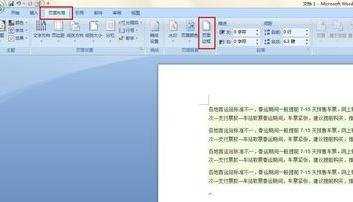
步骤四:点击“页面 边框”找到“底纹”选项
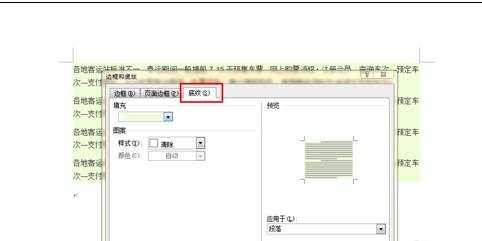
步骤五:这里把填充哪里把颜色改成白色点击“确定”就可以了。
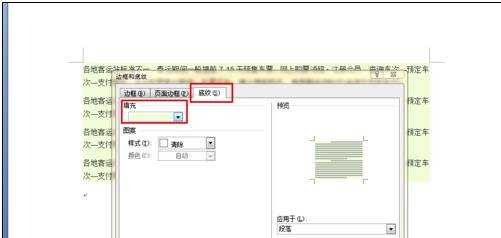
1.去掉word文字背景色的三种方法
2.去掉word文字背景的两种方法
3.如何去掉word文字背景的两种方法
4.如何去掉word文字背景
5.怎么去掉word文字背景颜色的两种方法
6.取消word文字背景色的两种方法

word文档去掉文字背景的三种方法的评论条评论